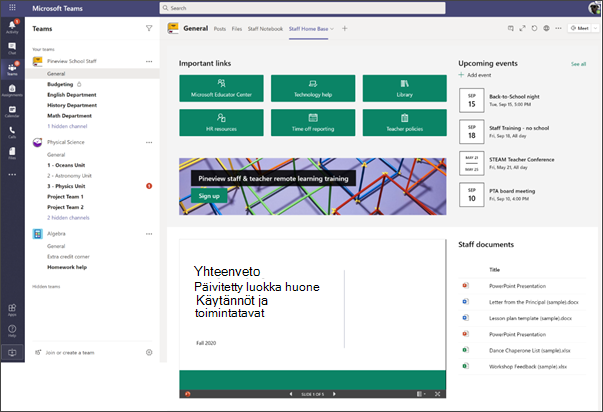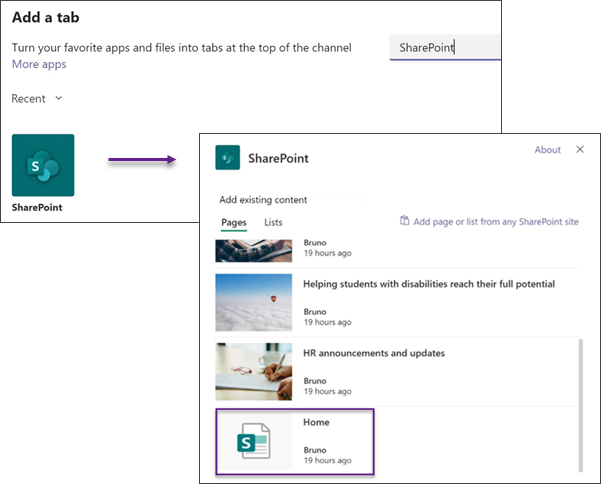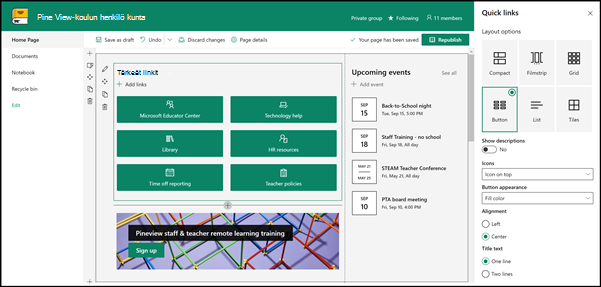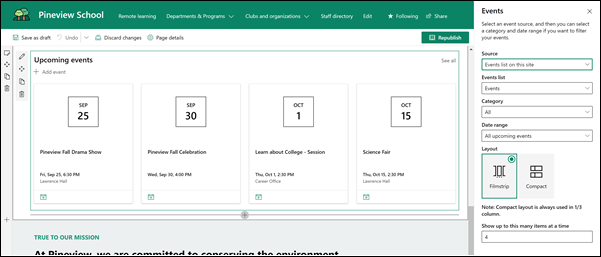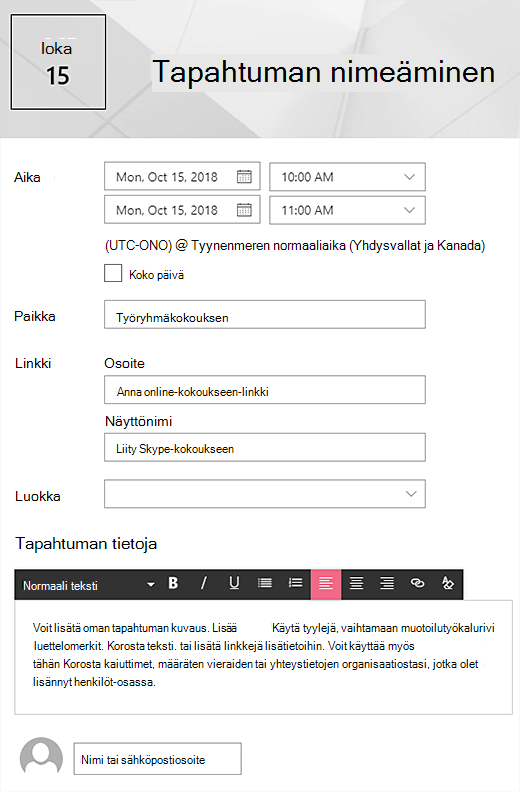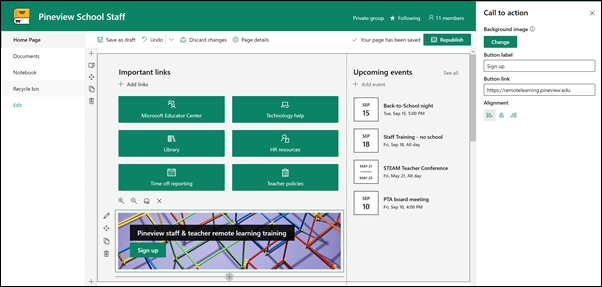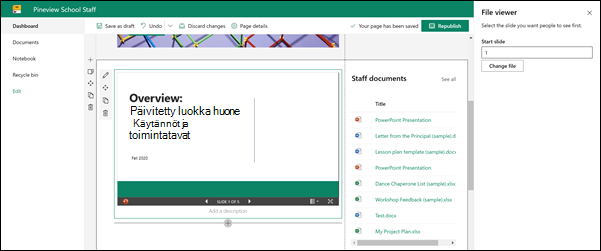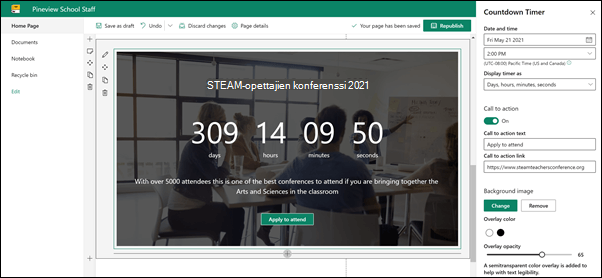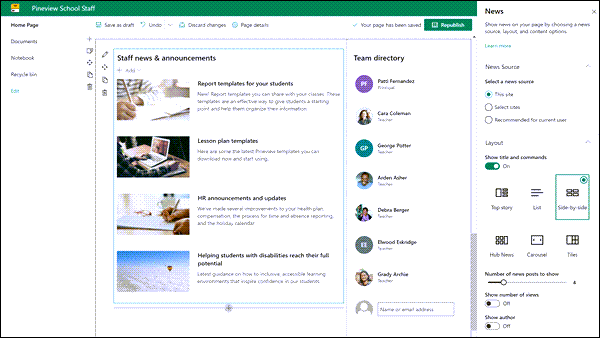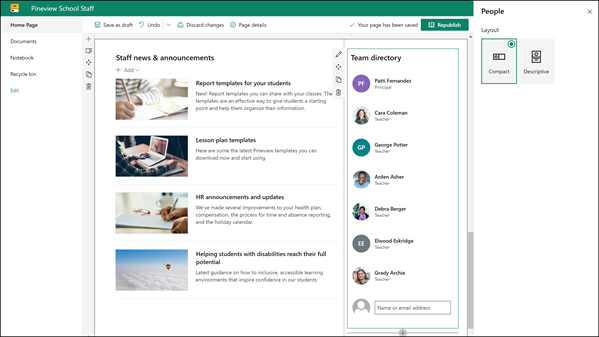Henkilökunnan aloitussivu toimii koontinäyttönä, josta henkilökunnan jäsenet voivat löytää tärkeitä tietoja, kuten linkkejä työkaluihin ja resursseihin, korostettuja asiakirjoja, tapahtumia ja paljon muuta. Henkilökunnan aloitussivu on ryhmäsivuston aloitussivu, jota on tarkoitus käyttää Microsoft Teamsinkanssa, jotta henkilökunnan jäsenet voivat hyödyntää aloitussivun yhdistettyä toiminnallisuutta sekä reaaliaikaisia keskusteluja ja virtuaalisia kokouksia.
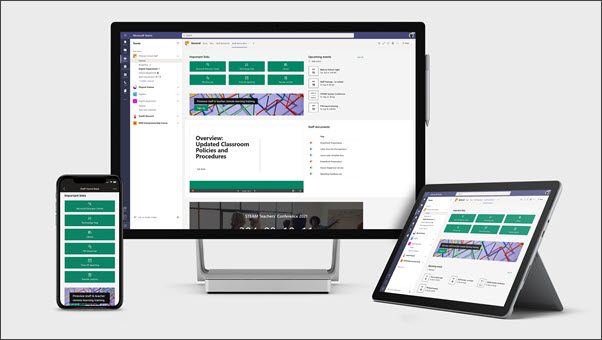
Tässä artikkelissa jaamme elementit, jotka ovat Henkilökunnan esimerkkisivulla SharePoint-ulkoasukirjassa , ja miten voit mukauttaa näitä elementtejä, jotta sivustosta tulee omasi.
Huomautukset:
-
Katso esimerkki siitä, miltä tämä sivusto voisi etsiä korkeakouluhenkilökunnaltasi. Mahdollisuudet ovat rajattomat!
-
Haluatko lisätietoja? Tutustu kaikkiin opettajille saatavilla oleviin malleihin ohjeaiheessa Informoi ja ota yhteyttä oppilaitoksen henkilökuntaan ja opiskelijoihin sivustomallien avulla.
-
Kaikki henkilökunnan aloitussivun osat eivät välttämättä koske henkilökuntaasi. Voit poistaa elementtejä , joita et tarvitse. Voit myös poistaa esimerkkejä uutisjulkaisuista ja asiakirjoista.
Vaihe 1: Mallin lisääminen
Henkilökunnan aloitussivumalli voidaan lisätä SharePoint-ulkoasukirjasta. Suosittelemme, että sivuston määrittää ja ylläpitää määritetty ryhmä tai määritetyt henkilöt. Tämä voi olla IT-järjestelmänvalvoja, koulun johtaja tai henkilökunnan nimettyjä jäseniä.
Huomautukset:
-
Sinulla on oltava sivuston omistajan oikeudet, jotta voit lisätä tämän mallin sivustoosi.
-
Henkilökunnan malli on suunniteltu käytettäväksi aiemmin määritetyssä ryhmäsivustossa. Kun suoritat tämän mallin lisäämisen, sinun on annettava URL-osoite olemassa olevalle henkilökunnan ryhmäsivustolle. Vaikka tämä ei vaikuta olemassa olevaan sisältöön, kuten asiakirjoihin, luetteloihin, muihin sivuihin ja uutisjulkaisuihin, malli ohittaa nykyisen sivuston aloitussivulla näkyvän asettelun ja sisällön. Se lisää myös mallisivuja ja -asiakirjoja. Jos haluat poistaa
-
Siirry Henkilökunnan aloitussivu -malliin SharePoint-look bookissa.
-
Anna seuraavat tiedot:
-
Sähköposti: Anna sähköpostiosoitteesi, johon saat vahvistuksen, kun malli on lisätty onnistuneesti.
-
Sivuston URL-osoite: Tämä on sijainti, johon malli lisätään. Henkilökunnan malli on suunniteltu käytettäväksi aiemmin luodussa ryhmäsivustossa, jonka määrität, kun annat URL-osoitteen. Vaikka tämä ei vaikuta olemassa olevaan sisältöön, kuten asiakirjoihin, luetteloihin, muihin sivuihin ja uutisjulkaisuihin, malli ohittaa nykyisen sivuston aloitussivulla näkyvän asettelun ja sisällön. Se lisää myös mallisivuja ja -asiakirjoja. Opi löytämään sivuston URL-osoite.
-
Vaihe 2: Mukauttaminen
|
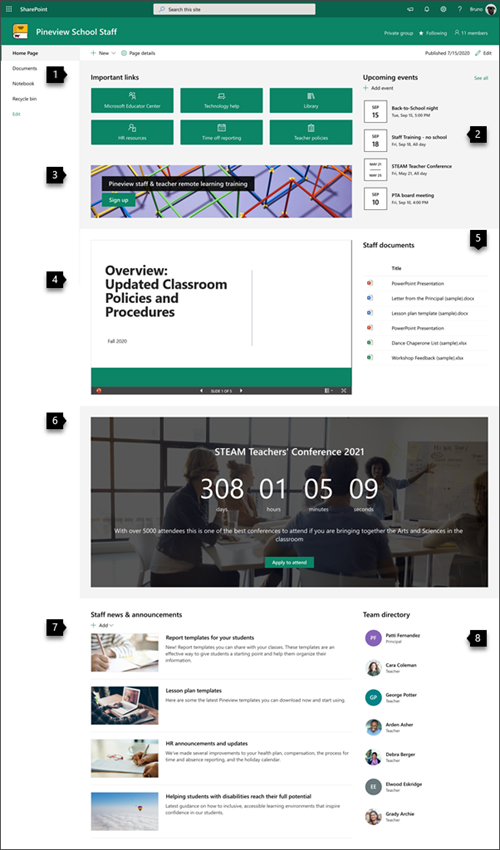 |
Vaihe 3: Henkilökunnan aloitussivumalliin lisääminen Tiimin kanavalle
Lisää Henkilökunnan aloitussivu -malli välilehdeksi Teamsissa, jotta yhteistyö- ja viestintäominaisuuksia voidaan parantaa. Tässä ohjeessa oletetaan, että sinulla on aiemmin luotu henkilöstöryhmä. Jos näin ei ole, opi luomaan henkilökunnan tiimi Microsoft Teamsissa.
-
Siirry henkilökunnan tiimissä Yleiset-kanavalle .
-
Valitse Lisää välilehti -painike + yläreunassa muiden välilehtien vieressä.
-
Etsi hakupalkista SharePoint.
-
Valitse hakutuloksista Sivut ja valitse sitten Aloitus. (Sinun on ehkä vieritettävä alaspäin, jotta löydät Aloitus-kohdan).
5. Kun sivu on lisätty välilehdeksi, voit halutessasi napsauttaa sitä hiiren kakkospainikkeella ja nimetä sen uudelleen. Voit palata sivustoon muokattavaksi valitsemalla Siirry sivustoon -painikkeen oikeassa yläkulmassa.
Vaihe 4: Sivuston ylläpito
Esitä oppilaitoksesi ajan tasalla oleva sisältö noudattamalla seuraavia vinkkejä:
-
Luo aikataulu sivuston tarkistamista varten.
-
Pidä verkko-osan sisältö ajan tasalla varmistaaksesi, että hyödynnät laskeutumissivuston koko arvoa.
-
Tutustu sivustosi käyttöön valmiiden käyttötietojen raportin avulla, jotta saat tietoja suositusta sisällöstä, sivustokäynneistä ja muusta.
Sivuston mukauttaminen
Tärkeiden resurssien korostaminen Pikalinkit-verkko-osan avulla
Pikalinkkien avulla voit kiinnittää kohteita sivulle, jotta voit helposti käyttää usein käytettyjä resursseja.
-
Jos sivu ei ole vielä muokkaustilassa, valitse Muokkaa sivun oikeassa yläkulmassa.
-
Nimeä otsikko uudelleen "tärkeät linkit" valitsemaasi otsikkoon.
-
Määritä asetteluasetukset valitsemalla Muokkaa
-
Valitse ominaisuusruudussa asettelu ja valitse haluamasi asetukset kyseiselle asettelulle. Henkilökunnan aloitusmallissa käytetään painikkeen asettelua ilman kuvauksia tai kuvauksia.
Lisätietoja Pikalinkit-verkko-osasta.
Tärkeiden tapahtumien esittely Tapahtumat-verkko-osan avulla
Lisää tapahtuma
Voit aloittaa tapahtumien lisäämisen julkaistulla sivulla.
Huomautus: Voit lisätä tapahtumia tallennetulle tai julkaistulle sivulle, mutta et muokkaustilassa olevalle sivulle.
-
Valitse Lisää tapahtuma.
-
Anna tapahtumalle nimi sivun yläreunassa. Vaihtoehtoisesti voit lisätä kuvan otsikkoalueelle valitsemalla Lisää kuva -painikkeen vasemmassa yläkulmassa.
-
Valitse Päivämäärä ja kellonajat Milloin-osassa .
-
Kirjoita Sijainti-osaan sijainti tai osoite. Jos sijaintisi tunnistetaan, voit halutessasi lisätä kartan.
-
Linkki-osassa voit kirjoittaa online-kokouslinkin, jos sinulla on sellainen. Lisää linkki Osoite-ruutuun ja lisää sitten näyttönimi. Jos sinulla ei ole online-kokousta etkä kirjoita mitään, tämä osa ei näy tapahtumassa.
-
Valitse luokka (kuten Kokous, Työaika, Työ, Loma jne.), jos haluat tapahtuman näyttävän, kun se on suodatettu kyseisen luokan mukaan. Jos haluat lisätä oman luokan, kirjoita se välilyöntiin.
-
Anna kuvaus Tietoja tästä tapahtumasta -alueella.
-
Jos haluat korostaa tapahtuman henkilöitä (kuten yhteyshenkilöitä, erikoisvieraita tai puhujia), voit lisätä heidän nimensä tapahtuman kuvauksen alapuolelle. Vain organisaation käyttäjät voidaan lisätä.
-
Kun olet valmis, valitse Tallenna.
Tapahtumat-verkko-osan muokkaaminen
-
Jos et ole vielä muokkaustilassa, valitse Muokkaa sivun oikeassa yläkulmassa.
-
Valitse vasemmalta Muokkaa verkko-osaa
-
Valitse tapahtumien lähde : tämän sivuston tapahtumaluettelo, Tämä sivusto, Tämä sivustokokoelma, Valitse sivustot tai Kaikki sivustot.
-
Valitse avattavasta Päivämääräalue-luettelosta päivämääräalue, jonka mukaan tapahtumat suodatetaan. Voit valita Kaikki tulevat tapahtumat (oletusarvo), Tämä viikko, Seuraavat kaksi viikkoa, Tämä kuukausi tai Tämä vuosineljännes.
-
Valitse asettelu: Filminauha tai Kompakti. School Central -mallissa on Filmstrip valittuna.
Lisätietoja Tapahtumat-verkko-osasta.
Tee se Toimintokutsu-verkko-osan avulla
-
Jos sivu ei ole vielä muokkaustilassa, valitse Muokkaa sivun oikeassa yläkulmassa.
-
Valitse +ja valitse sitten verkko-osien luettelosta Soita toimintoon.
-
Ala kirjoittaa Lisää puhelu toimintoon -kenttään.
-
Valitse Muokkaa verkko-osaa
-
Nyt voit muokata taustaa, painikkeen otsikkoa, painikelinkkiä ja tasausta.
Lisätietoja Toimintokutsu-verkko-osasta.
Asiakirjan näyttäminen Tiedoston katselu -verkko-osassa
-
Jos sivu ei ole vielä muokkaustilassa, valitse Muokkaa sivun oikeassa yläkulmassa.
-
Avaa ominaisuusruutu valitsemalla Verkko-osan vasemmalla puolella Muokkaa verkko-osaa
-
Valitse viimeksi käytetty tiedosto tai hae tiedosto sivustosta, tietokoneesta tai linkistä. Jos organisaatiosi on määrittänyt joukon hyväksyttyjä kuvia, voit valita kyseisen joukon Organisaatiosi-kohdassa.
-
Valitse viimeksi käytetty tiedosto, selaa, lataa tai lisää haluamasi tiedosto linkin avulla.
-
Voit myös lisätä kuvauksen verkko-osan alle.
Tiedostojen löytäminen helposti Korostetun sisällön verkko-osan avulla

Tämä verkko-osa näyttää dynaamisesti sisältöä tiedostokirjastosta, sivustosta, sivustokokoelmasta tai kaikista sivustoista. Tämä verkko-osa näyttää oletusarvoisesti uusimmat tiedostosi. Jos sivustollasi ei ole tiedostoja tai sivuja , sinun on ensin luotava tai ladattava ne.
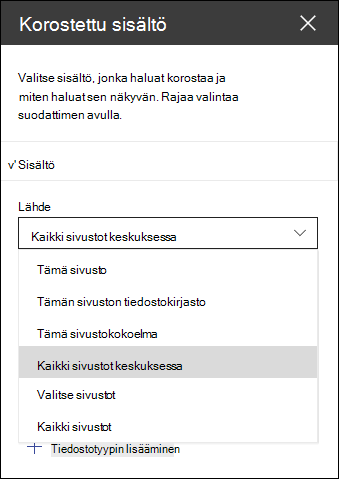
Tee muutoksia näytettävien asiakirjojen tyyppiin:
-
Jos et vielä ole muokkaustilassa, valitse Muokkaa sivun oikeasta yläkulmasta.
-
Napsauta Muokkaa-painiketta
-
Valitse avattavasta Lähde-valikosta , mistä haluat näyttää sisältöä: Tämä sivusto, Tämän sivuston tiedostokirjasto, Tämä sivustokokoelma, Tämän sivuston sivukirjasto, Valitse sivustot tai Kaikki sivustot. (Tämä sivusto on valittuna oletusarvoisesti.) Jos sivusto on yhdistetty keskussivustoon, voit myös valita Kaikki sivustot keskuksessa.
Kun valitset Valitse sivustot, voit hakea sivustoa, jonka haluat lisätä, tai valita yhden tai useamman sivuston usein käytetyistä sivustoista tai viimeksi käytetyistä sivustoista.
-
Valitse avattavasta Tyyppi-valikosta näytettävän sisällön tyyppi. Käytettävissä olevan sisällön tyyppi riippuu lähteestäsi.
Asiakirjojen suodattaminen ja lajitteleminen
-
Valitse avattavasta Suodatin-valikosta , mitä haluat suodattaa, ja kirjoita sitten suodattimen tarkat tiedot. Käytettävissä olevat suodattimet määräytyvät sisältötyypin mukaan.
-
Otsikko sisältää sanat Kirjoita etsittävien otsikoiden hakusanat
-
Sisältö sisältää sanat Kirjoita etsittävän sisällön hakusanat
-
Viimeksi lisätyt Kirjoita aika, jonka kuluttua kohde lisättiin (kuten Tänään, Eilen, Aiemmin tällä viikolla ja niin edelleen).
-
Viimeksi muutettu Anna aika, jonka jälkeen kohdetta on muutettu (esimerkiksi Tänään, Eilen, Aiemmin tällä viikolla ja niin edelleen).
-
Luonut Anna käyttäjänimi, jos valitset Valittu käyttäjä. Muussa tapauksessa käytä Nykyistä käyttäjää, joka suodattaa kohteet, jotka on luonut se, joka tarkastelee sivua tuolloin.
-
Muokannut Anna käyttäjänimi, jos valitset Valittu käyttäjä. Muussa tapauksessa käytä Nykyistä käyttäjää, joka suodattaa kohteet, jotka on luonut se, joka tarkastelee sivua tuolloin.
-
-
Valitse haluamasi vaihtoehto avattavasta Lajitteluperuste-valikosta . Oletusasetus on Viimeisin.
Lisätietoja Korostetun sisällön verkko-osan käyttämisestä.
Energian ja ennakoinnin luominen Countdown-verkko-osan avulla
-
Jos sivu ei ole vielä muokkaustilassa, valitse Muokkaa sivun oikeassa yläkulmassa.
-
Valitse verkko-osan vasemmassa reunassa Muokkaa verkko-osaa
-
Kirjoita oikealla olevaan ominaisuustyökaluruutuun näytettävät tiedot ja valitse haluamasi asetukset. Kun lisäät kuvan, voit myös valita kerrostusvärin ja peittävyystason tekstin luettavuuden parantamiseksi.
Lue lisätietoja Ajastimen ajastimen verkko-osan käyttämisestä.
Koulun uutisten ja ilmoitusten jakaminen Uutiset-verkko-osan avulla
-
Jos sivu ei ole vielä muokkaustilassa, valitse Muokkaa sivun oikeassa yläkulmassa.
-
Valitse verkko-osan vasemmassa reunassa Muokkaa verkko-osaa
-
Valitse uutislähde. Valitse Tämä sivusto, Valitse sivustot tai Suositellut nykyiselle käyttäjälle. Jos sivusto on yhdistetty keskussivustoon, näet lisävaihtoehdon kaikille sivustoille keskuksessa. Kun valitset Valitse sivustot, voit hakea sivustoa, jonka haluat lisätä, tai valita yhden tai useamman sivuston tähän keskukseen liittyvistä sivustoista, usein käytetyistä sivustoista tai viimeisimmistä sivustoista.
Lue lisätietoja uutisjulkaisujen suodattamisesta, lisäämisestä ja poistamisesta Uutiset-verkko-osassa.
Keskity henkilöstöön Ihmiset-verkko-osan avulla
-
Jos sivu ei ole vielä muokkaustilassa, valitse Muokkaa sivun oikeassa yläkulmassa.
-
Valitse verkko-osan vasemmassa reunassa Muokkaa verkko-osaa
-
Voit muuttaa verkko-osan otsikkoa napsauttamalla tekstiä, jossa lukee Ihmiset profiileja, ja kirjoittamalla sen päälle.
-
Kirjoita nimi tai osittainen nimi ruutuun. Näkyviin tulee luettelo vastaavista tuloksista, ja voit valita haluamasi henkilön. Valitse sitten Lisää profiili. Jatka nimien kirjoittamista ja profiilien valitsemista, kunnes olet valmis.
Lue lisätietoja korttityypin muuttamisesta tai henkilöiden uudelleenjärjestämisestä Ihmiset-verkko-osassa.
Henkilökunnan sivun osan siirtäminen tai poistaminen
Verkko-osan siirtäminen tai poistaminen
-
Jos sivu ei ole vielä muokkaustilassa, valitse Muokkaa sivun oikeassa yläkulmassa.
-
Valitse verkko-osa, jonka haluat siirtää tai poistaa, niin verkko-osan vasemmalla puolella näkyy pieni työkalurivi.
Jos haluat siirtää verkko-osaa, napsauta Siirrä-painiketta
Jos haluat poistaa verkko-osan, napsauta Poista-painiketta
Sivun koko osan siirtäminen tai poistaminen
-
Jos sivu ei ole vielä muokkaustilassa, valitse Muokkaa sivun oikeassa yläkulmassa.
-
Jos haluat siirtää osan, valitse Siirrä-painike
-
Jos haluat poistaa verkko-osan, napsauta Poista-painiketta
Esimerkkisisällön poistaminen
Jos haluat poistaa tämän mallin mukana toimitetut esimerkkiuutisjulkaisut ja -sisällön, toimi seuraavasti:
Esimerkkiuutisviestien poistaminen
-
Siirry Sivuston sivut - kirjastoon valitsemalla Asetukset-hammasratas
-
Valitse Sivuston sisältö.
-
Valitse Sivuston sivut.
Uutisjulkaisujen nimet ovat seuraavat:
-
HENKILÖSTÖRESURSSIT
-
Toimintarajoitteisten opiskelijoiden auttaminen saavuttamaan kaikki potentiaalinsa
-
Tuntisuunnitelmamallit
-
Opiskelijoiden raporttimallit
-
-
Valitse poistettavat mallisivut ja valitse sitten komentopalkista Poista .
Malliasiakirjojen poistaminen
-
Valitse Asetukset-hammasratas
-
Valitse Sivuston sisältö.
-
Valitse Asiakirjat.
-
Valitse Mallisisältö-niminen kansio SharePoint-hakukirjasta.
Kun kansio on valittuna, poista koko kansio valitsemalla komentopalkista Poista tai avaa kansio, valitse poistettavat tiedostot ja valitse Poista.
Esimerkkitiedostojen nimet:
-
Dance Chaperone List (esimerkki)
-
Tuntisuunnitelmamalli (esimerkki)
-
Rehtorin kirje (esimerkki)
-
Ammatillisen kehityksen tärkeys (esimerkki)
-
Päivitettyjä classroom-käytäntöjä ja toimintosanat työpajapalautetta (esimerkki)
-
Henkilökunnan kotisivu korkea-asteen koulutukseen
Seuraavassa on esimerkki siitä, miten tätä mallia voidaan käyttää henkilökunnan ryhmäsivuston luomiseen korkea-asteen koulutusta varten muuttamalla logoa, teemaa, tekstiä ja muita haluamiasi elementtejä. Mahdollisuudet ovat rajattomat!